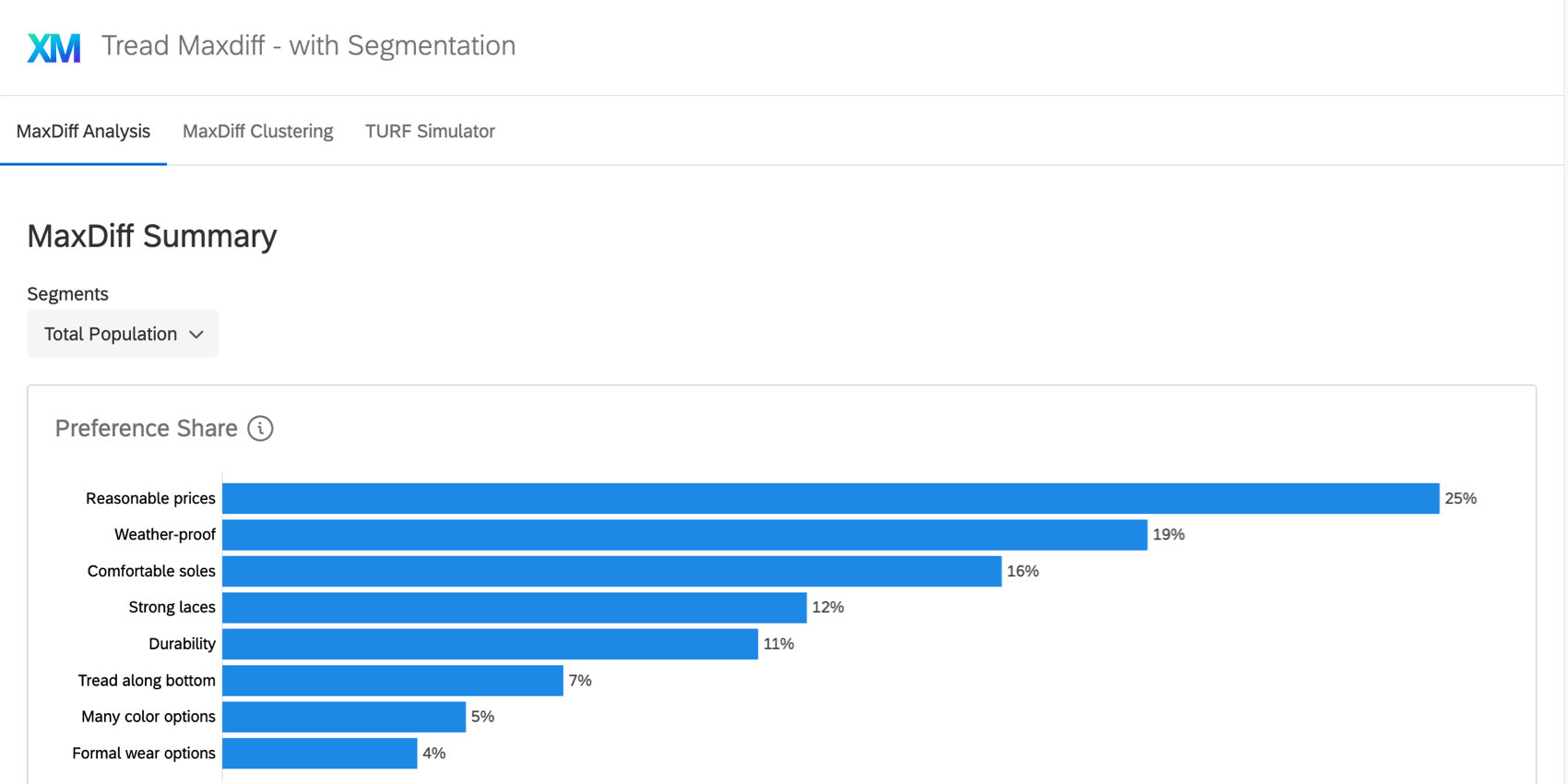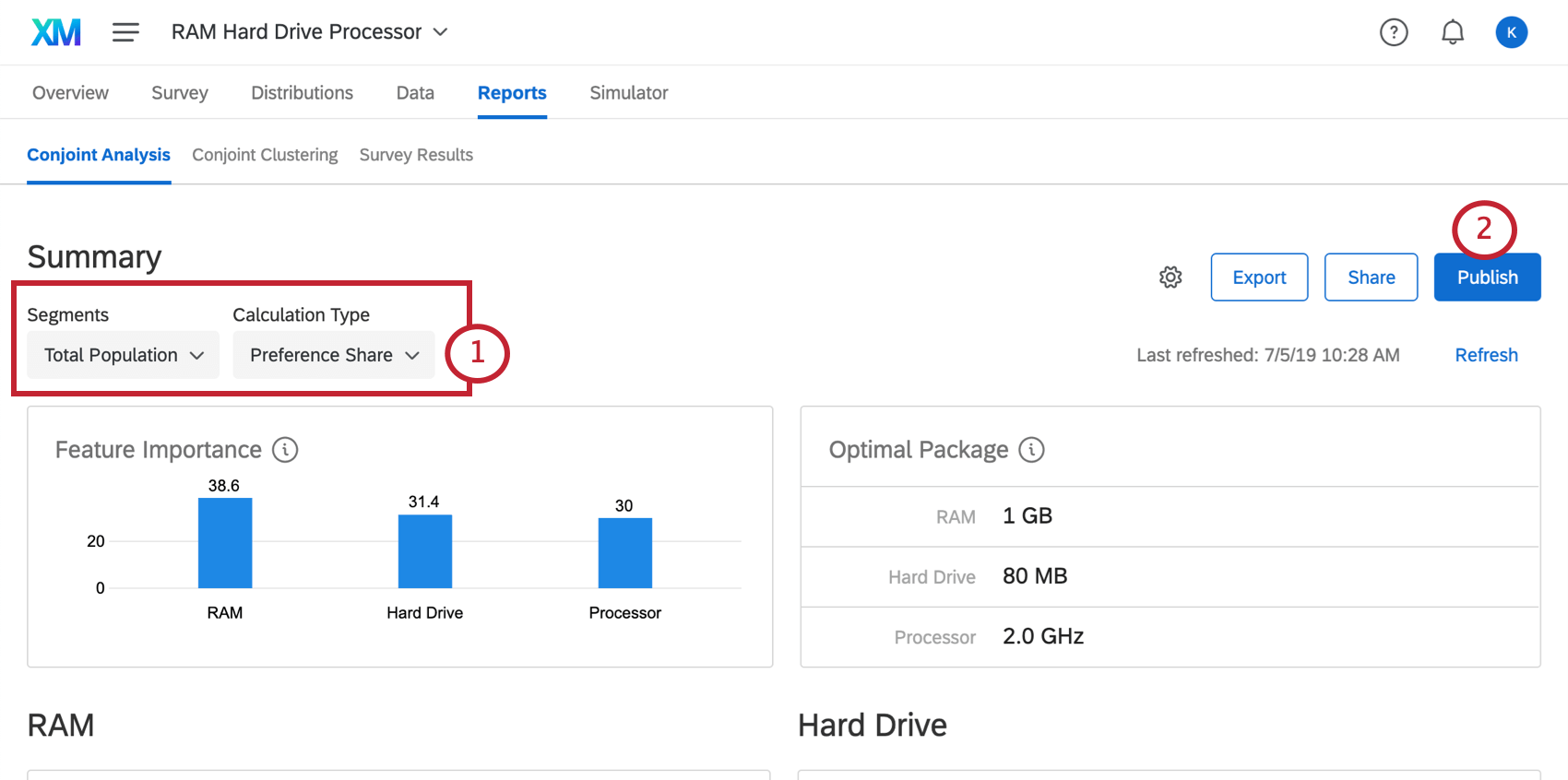Conjoint- und MaxDiff
Informationen zu Conjoint-/MaxDiff
Conjoint- und MaxDiff ermöglichen es Ihnen, öffentlich zugängliche Versionen Ihrer Berichte und Simulatoren zu erstellen. Auf diese Berichte kann jeder zugreifen, den Sie auswählen, auch wenn er kein Qualtrics hat.
Dieser Report ist derzeit für Folgendes verfügbar: Conjoint-Analyse, Conjoint-Clustering, Conjoin-Simulator, MaxDiff, und MaxDiff.
Teilen von Conjoin-/MaxDiff
- Klicken Sie auf Teilen.
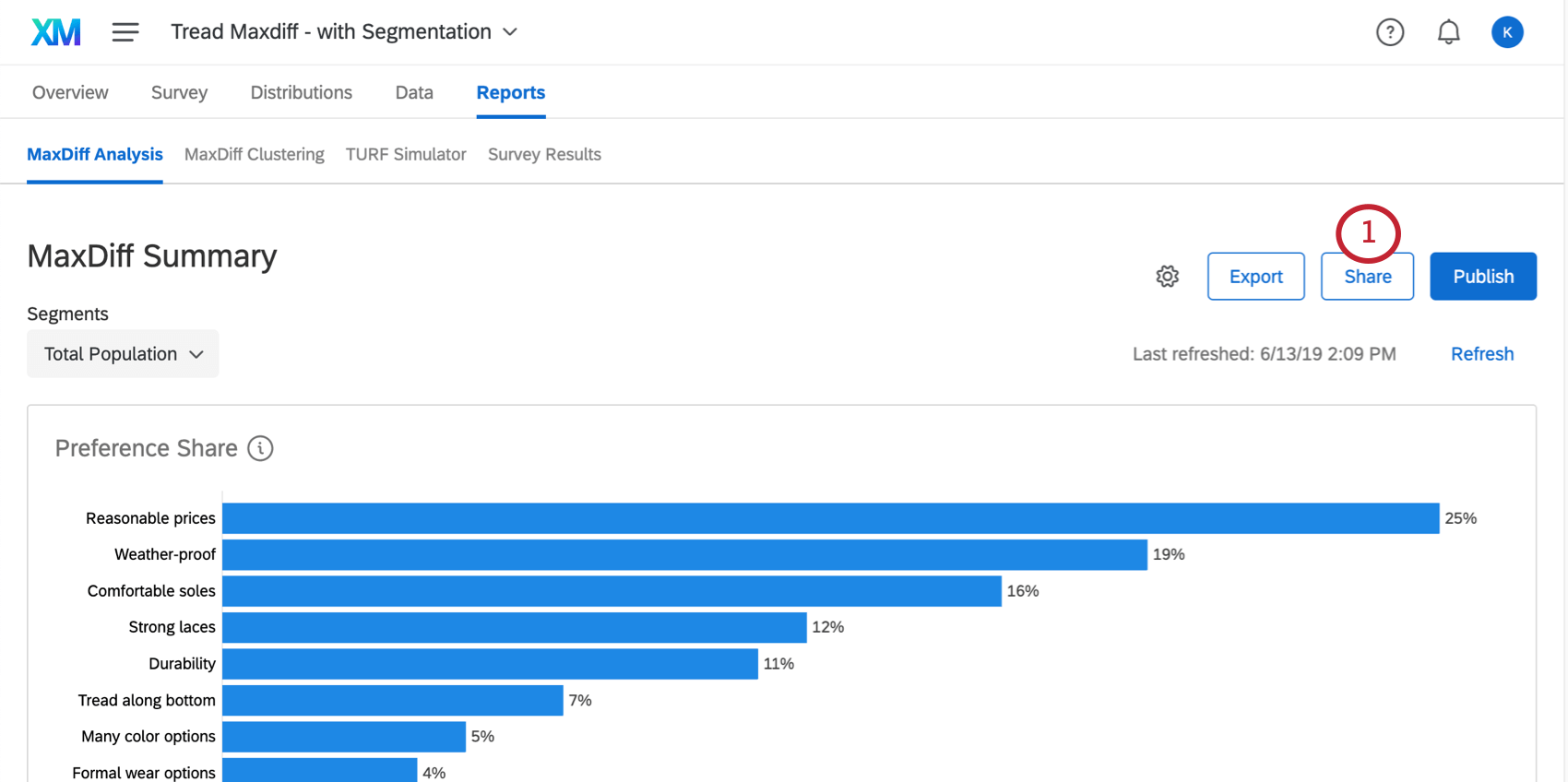
- Aktivieren Link-Freigabe.

- Aktivieren Sie bei Bedarf Kennwortschutz um Ihren Bericht hinter einem Kennwort zu sperren.
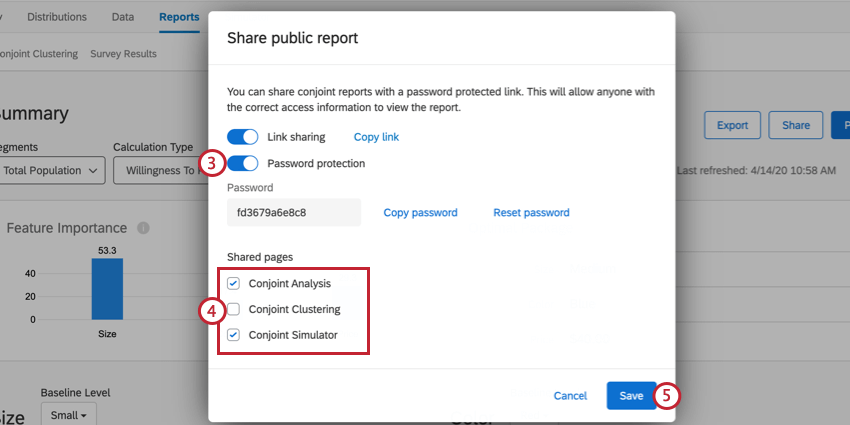 Tipp: Qualtrics generiert ein zufälliges Kennwort für Ihren Bericht. Wenn Sie ein benutzerdefiniertes Kennwort erstellen möchten, klicken Sie einfach auf das Kennwort im Feld und geben Sie das neue Kennwort ein.
Tipp: Qualtrics generiert ein zufälliges Kennwort für Ihren Bericht. Wenn Sie ein benutzerdefiniertes Kennwort erstellen möchten, klicken Sie einfach auf das Kennwort im Feld und geben Sie das neue Kennwort ein. - Wählen Sie aus, welche Seiten im öffentlicher Bericht enthalten sein sollen.
- Klicken Sie auf Speichern.
Wenn Sie bereit sind, Ihren Bericht zu senden, kehren Sie zum Fenster Freigeben zurück, und klicken Sie auf Link kopieren um den Link in Ihre Zwischenablage zu kopieren. Sie können den Link dann an jeden senden, mit dem Sie ihn teilen möchten. Wenn Sie Ihren Bericht durch ein Kennwort geschützt haben, stellen Sie sicher, dass Sie Ihren Betrachtern auch das Kennwort senden.
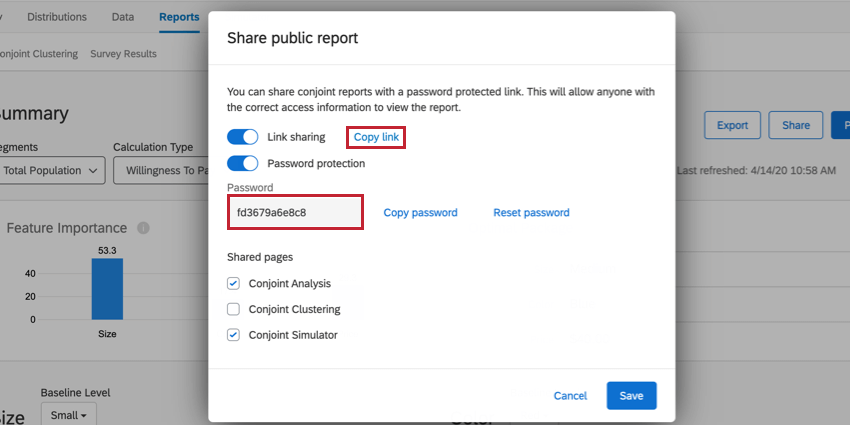
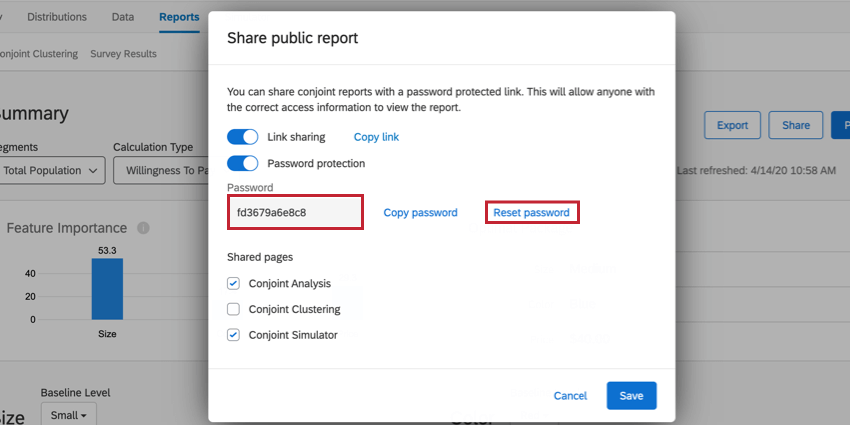
Wenn Ihre Betrachter den Bericht anzeigen, haben sie nur Zugriff auf die Berichte, die Sie mit ihnen geteilt haben. Sie können weder eine der Registerkarten für Ihr Projekt sehen noch zu anderen Teilen der Qualtrics navigieren.
Berichtsveröffentlichung
Wenn Sie Ihren öffentlicher Bericht freigeben, zeigt der Bericht den standardmäßig ausgewählten Berichtsparameter (z.B. die Berichtssegmente und die Berechnungsart). Um zu ändern, was standardmäßig angezeigt wird, wählen Sie die gewünschten Berichtsparameter über die Dropdown-Menüs oben im Bericht aus, und klicken Sie dann auf Veröffentlichen.